- 2010-11-07 (日)
- スマートフォン ソニーエリクソン Xperia エクスペリア Sony Ericsson
先日、Xperia(エクスペリア)からFTPにアクセスできるという、AndFTPというフリーソフト・アプリを試してみたのですが、軽快な動作と使い勝手のよさに驚きました。
このツールを使えば、私と同じようにレンタルサーバーでブログを運営している方には、大容量ストレージとして利用でき非常に便利ではないかと思います。
似たようなフリーソフト・アプリがあるのではないかと探していて、ES ファイルエクスプローラーを見つけました。
このソフト・アプリは、ローカルのファイルブラウザ、LANへのアクセス、FTPを統合したものということで、興味がありインストールしてみました。
まず、起動すると次のような画面になります。
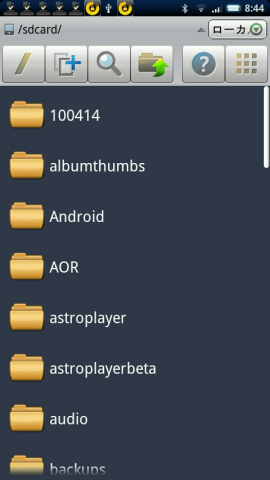
メニューボタンを押して「タブを表示する」をタップしますれば、次のような画面に、ローカル、LAN、FTPがタブ表示されます。
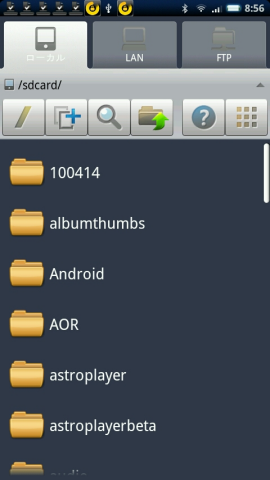
まず、LANに接続してみます。
LANをタップして、画面の指示どおり、メニューボタンを押して新規をタップします。
「サーバー」をタップすると「Sambaサーバーを新規/編集する」というメッセージが表示さ
れ、家庭内LANに接続したい私の場合、「スキャン」を選択します。
現在LANに接続しているコンピューターが表示されるので、タップするとエラー画面が表示されます。
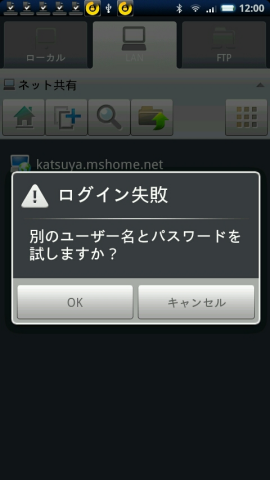
まあ、LANに接続されたコンピューターにはログインしていないので当たり前といえば当たり前なんですが、最初の接続の際はログイン画面を表示させていただいたほうが精神衛生上よいかと思います。
ここで、OKをタップすると次のようなログイン画面になります。
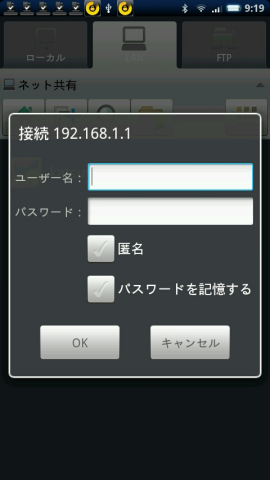
必要なデータを入力してOKをタップして、ログインに成功すれば、次の画像のように接続したコンピューター内のファイル、ドライブ、デバイスが表示されます。
ローカルドライブは、ドライブ名+$で表示されています。

ここで、思いついたのは、LAN上の音楽ファイルを再生できるのだろうか、ということです。
そこで、ドライブとフォルダを辿って音楽ファイルをタップしてみると、見事再生できました。
ただし、画面には何も表示されず黒くなってしまいます。
また、どの程度のビットレートで、どのアプリケーションが再生しているのかも不明です。
しかし、同じようにLAN内のの音楽ファイルを再生できるCoyote Music Driveに比べて音質は良いようです。
試しに、Coyote Music Driveの記事と同じように、抵抗入りケーブルを使ってオーディアンプに接続して聞いてみると、少なくともCoyote Music Driveのように32Kbpsなどではなく、私の頼りない耳測定でも128Kbpsでの再生程度の音質は確保出来ていると思います。
Xperia(エクスペリア)を直結した時より若干レンジは狭くゆるい感じの音質ですが、食事どきのBGMくらいなら問題ないかも知れません。
単にファイルを何かのソフト・アプリが再生しているだけなのでプレイリストなどがなく、あくまで実験的な利用しかできないのは残念です。
本題に戻って、ES ファイルエクスプローラーのFTPのタブをタップすると、LAN接続と同じように、画面の指示どおり、メニューボタンを押して新規をタップします。
表示されるメニューのサーバーをタップして、必要な項目に入力します。
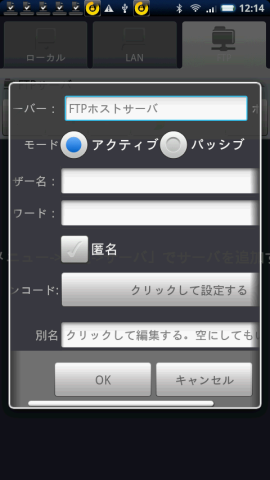
OKをタップすると、LAN接続と同じように指定したサーバーが表示されますので、タップすると次の画像のように、サーバーの内容が表示されます。
ちなみに、下の画像はこのブログの格納されているディレクトリの内容を表示させたものです。
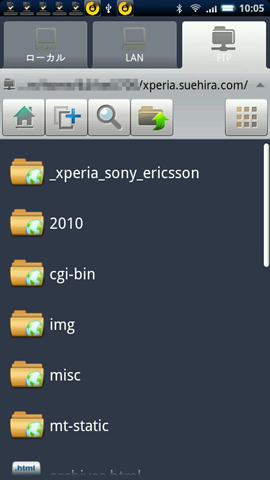
このES ファイルエクスプローラーというソフト・アプリはFTPの使い方・操作方法はちょっと変わっています。
ファイルのアップロード、ダウンロードともに、ターゲットとするファイルを長押しして表示されるメニューから、コピーをタップします。
画面下の三角の部分をタップすると、クリップボードに今コピーしたファイルが表示されます。
ダウンロードの場合はFTPサーバー側でこの操作を行ない、アップロードの場合はローカルの側でこの操作を行ないます。
そして、ダウンロードの場合はローカル側でクリップボード内のファイルを長押しして、貼付けを選択すればダウンロードが完了するし、アップロードの場合はサーバー側の目的のディレクトリ等で同じ操作をすればアップロードできるという具合です。
「+」の着いたアイコンをクリックすれば、複数選択モードになりファイルをタプすると、選択したファイルは色が変わります。
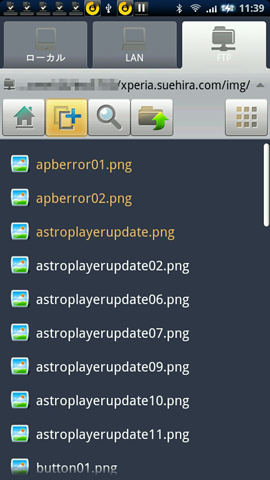
使用してみてFTPに関しては操作にちょっとクセもあり、フォルダ・ディレクトリの作成、削除機能がないようだし(私が機能を見つけられないだけかも)、やはり専用のFTPアプリAndFTPの方が使い勝手がよいと感じました。
しかし、全体的にはES ファイルエクスプローラーは非常によくできたソフト・アプリで、何よりタブ表示でローカル、LAN、FTP間でシームレスに操作ができるのは、ソフトを切り替えて使用するよりは遥かに便利だと思います。
Comments:0
Trackback:0
- TrackBack URL for this entry
- http://xperia.suehira.com/cgi-bin/mt/mt-tb.cgi/7268
- Listed below are links to weblogs that reference
- 予想外に便利に使えるES ファイルエクスプローラー from ソニエリXperiaはどうよ